|
TUTORIAL 46  
Ce tutoriel a été traduit avec Corel X2, mais il peut également être exécuté avec les autres versions. Suivant la version utilisée, vous pouvez obtenir des résultats différents. Depuis la version X4, la fonction Image>Miroir a été remplacée par Image>Renverser horizontalement, et Image>Renverser avec Image>Renverser verticalement. Dans les versions X5 et X6, les fonctions ont été améliorées par la mise à disposition du menu Objets. Dans la nouvelle version X7, nous avons à nouveau Miroir/Renverser, mais avec autres différences. Voir plus les détails à ce sujet ici Certaines dénominations ont changées entre les versions de PSP. Les plus frequentes dénominations utilisées:  Traduction en italien ici Vos versions ici Nécessaire pour réaliser ce tutoriel: Matériel qui  Si vous voulez utiliser vos propres couleurs, n'hésitez pas à changer le mode et l'opacité des calques Placer le masque dans le dossier Masques. 1. Ouvrir une nouvelle image transparente 500 x 500 pixels. 2. Sélections>Sélectionner tout. 3. Ouvrir SE_AutumnLeaves_Paper2 - Édition>Copier. Revenir sur votre travail et Édition>Coller dans la sélection. 4. Calques>Nouveau calque raster. Ouvrir SE_AutumnLeaves_Paper1.png - Édition>Copier. Revenir sur votre travail et Édition>Coller dans la sélection. Sélections>Désélectionner tout. 5. Calques>Charger/Enregistrer un masque>Charger à partir du disque. Chercher et charger le masque frameMB23.  Calques>Fusionner>Fusionner le groupe. 6. Effets>Effets 3D>Ombre portée, couleur noire. 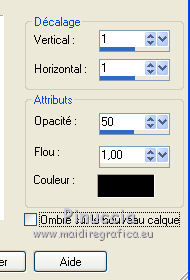 7. Effets>Effets 3D>Biseautage intérieur.  Édition>Répéter Biseautage intérieur. 8. Ouvrir SE_AutumnLeavesFrame.klein - Édition>Copier. Revenir sur votre travail et Édition>Coller comme nouveau calque. 9. Calques>Dupliquer - 2 fois, pour un total de 3 cadres. Pour le moment, pour travaille mieux, alligner les cadres. Activer l'outil Sélection  , rectangle , rectangleet tracer une sélection dans le premier cadre.  10. Vous positionner sur le calque du cadre sélectionné. Calques>Nouveau calque raster. Ouvrir le premier tube - Mtm_Misc 40_PumpkinButter - - Édition>Copier. Revenir sur votre travail et Édition>Coller dans la sélection. Garder sélectionné. Calques>Fusionner>Fusionner le calque de dessous. 11. Activer l'outil Déplacement  et, avec la touche droite de la souris enfoncée, déplacer la sélection sur le deuxième cadre.  12. Vous positionner sur le calque de ce cadre. Calques>Nouveau calque raster. Ouvrir le deuxième tube - theeketeltje - - Édition>Copier. Revenir sur votre travail et Édition>Coller dans la sélection. Calques>Fusionner>Fusionner le calque de dessous. 13. À nouveau activer l'outil Déplacement  et déplacer la sélection sur le troisième cadre, avec la touche droite de la souris enfoncée.  Vous positionner sur le calque de ce cadre. Calques>Nouveau calque raster. Pour ce cadre j'ai utilisé le pinceau "inima 6", taille 120, couleur foncée #624c39.  si vous voulez ce pinceaux ici Effets>Effets 3D>Biseautage intérieur, comme précédemment. Calques>Fusionner>Fusionner le calque de dessous. 14. Sélections>Désélectionner tout. 15. Vous positionner sur le calque du cadre à gauche. Image>Rotation libre - 15 degrés à gauche.  16. Vous positionner sur le calque du cadre à droite. 23. Image>Rotation libre - 15 degrés à droite.  24. Positionner  bien les cadres. bien les cadres.Ne vous inquiètez pas pour la position.  25. Fermer les deux calques du bas de la pile et vous positionner sur le calque du haut. Calques>Fusionner>Calques visibles. 26. Effets>Effets 3D>Ombre portée, couleur noire.  27. Image>Redimensionner, à 80%, redimensionner tous les calques décoché. 28. Re-ouvrir les calques fermés et rester positionné sur le calque fusionné. Positionner  bien les cadres. bien les cadres. Ouvrir SE_AutumnLeaves_Flower-klein - Édition>Copier. Revenir sur votre travail et Édition>Coller comme nouveau calque. Déplacer  le tube en haut à droite. le tube en haut à droite.29. Calques>Dupliquer. Image>Redimensionner, à 80%, redimensionner tous les calques décoché. Déplacer  ce tube un peu plus à droite. ce tube un peu plus à droite. Assurez-vous d'être positionné sur le calque du haut de la pile. Calques>Fusionner>Fusionner le calque de dessous. Effets>Effets 3D>Ombre portée, comme précédemment. 30. Calques>Dupliquer. Déplacer  ces fleurs en bas. ces fleurs en bas. 31. Ouvrir SE_AutumnLeaves_Ribbon - Édition>Copier. Revenir sur votre travail et Édition>Coller comme nouveau calque. Image>Rotation libre - 15 degrés à droite.  32. Image>Redimensionner, à 80%, redimensionner tous les calques décoché. Déplacer  ce tube en bas ce tube en basDéplacer le calque au dessous des calques des fleurs. 33. Activer l'outil Sélection  , rectangle, , rectangle,et sélectionner les parties du ruban au dehors des cadres.  Presser CANC sur le clavier  Sélections>Désélectionner tout. 34. Effets>Effets 3D>Ombre portée, comme précédemment. 35. Vous positionner sur le calque du haut de la pile. Ouvrir SE_AutumnLeaves_ArrowTag - Édition>Copier. Revenir sur votre travail et Édition>Coller comme nouveau calque. Image>Redimensionner, 1 fois à 80% et 1 fois à 90%, redimensionner tous les calques décoché. Déplacer  le tube à gauche. le tube à gauche. 36. Effets>Effets 3D>Ombre portée, comme précédemment. 37. Ouvrir à nouveau SE_AutumnLeaves_Flower - Édition>Copier. Revenir sur votre travail et Édition>Coller comme nouveau calque. Image>Redimensionner, 3 fois à 80% et 1 fois à 90%. Déplacer  le tube sur la plaque. le tube sur la plaque.Réglage>Netteté>Netteté. 38. Image>Ajouter des bordures, 2 pixels, symétrique, couleur foncée. Image>Ajouter des bordures, 20 pixels, symétrique, n'importe quelle couleur. Activer l'outil Baguette magique  et cliquer sur ce bord pour le sélectionner. 39. Ouvrir SE_AutumnLeaves_Paper 1, - Édition>Copier. Revenir sur votre travail et Édition>Coller dans la sélection. Effets>Effets 3D>Biseautage intérieur, comme précédemment. Sélections>Désélectionner tout. Réglage>Netteté>Masque flou.  Signer votre travail sur un nouveau calque. Enregistrer en jpg.  Si vous avez des problèmes, ou des doutes, ou vous trouvez un link modifié, ou seulement pour me dire que ce tutoriel vous a plu, vous pouvez m'écrire. 12 Juin 2017 |